- Come utilizzare Chromecast: tutto ciò che devi sapere
- Le 20 migliori app Chromecast del 2016
- Come migliorare le prestazioni di Chromecast
- Come utilizzare Chromecast per eseguire il mirroring dello schermo
- Come utilizzare Chromecast per giocare
- Come utilizzare Chromecast per lo streaming audio
- Come disattivare il Chromecast
- Come eseguire lo streaming di VLC Player su Chromecast
- Come utilizzare Chromecast senza Wi-Fi
- Come reimpostare il tuo Chromecast
- Suggerimenti e trucchi per Chromecast
Un fatto poco noto sul Chromecast è che è anche possibile eseguire lo streaming di giochi oltre allo streaming di video e audio. Con i giochi per dispositivi mobili che diventano sempre più sofisticati, questa è una prospettiva allettante.
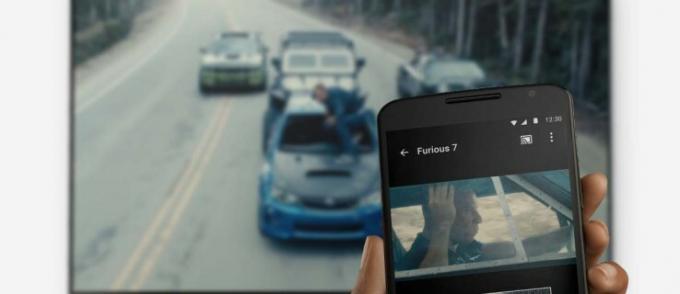
Lo streaming di giochi dal tuo telefono o tablet tramite Wi-Fi al tuo Chromecast può essere sorprendentemente efficace e divertente. Attenzione, però; è necessario che la tua rete Wi-Fi funzioni al suo livello ottimale affinché funzioni.
Se non è particolarmente veloce o molte persone lo usano contemporaneamente, il gameplay può sembrare piuttosto lento e anche la tua grafica ne risentirà. Per far funzionare le cose senza intoppi, il tuo Chromecast ridurrà la qualità. Ecco una guida passo passo per giocare sul tuo Chromecast.
Come giocare ai giochi sulla TV utilizzando un dispositivo Chromecast con Google TV
Il modo migliore per giocare sulla tua TV con un Chromecast è utilizzare il modello "Chromecast con Google TV". Questo particolare dispositivo fornisce la funzionalità Chromecast e ti offre i vantaggi di Google OS/Google TV. Con quella funzione arriva l'opportunità di installare giochi basati su Android proprio come fai con una Google TV o un dispositivo Android. Certo, la selezione è limitata, ma non tanto quanto con un normale Chromecast.
- Avvia il tuo "Chromecast con Google TV" dispositivo.
- Premere "su" sul telecomando per utilizzare il menu di navigazione in alto. Scegliere "App".
- Nella schermata "App", cerca i giochi in "barra di ricerca app" che appare. Attualmente, il dispositivo non dispone di una vera e propria categoria di giochi, quindi la ricerca offre molte più scelte.
- Seleziona il gioco che desideri, ad esempio "Star Wars Pinball", quindi segui le istruzioni di installazione.
Come giocare ai giochi in TV utilizzando Chromecast 1a, 2a, 3a generazione Dispositivi
Passaggio 1: scegli il tuo gioco Chromecast sul tuo telefono/tablet Android
Il primo passo è trovare un gioco da giocare. Questo compito non è così semplice come sembra. Solo una piccola manciata di giochi ha un supporto specifico per Chromecast, inclusi Angry Birds Go e WGT Golf. Il resto sono quiz, giochi di parole e simili. La maggior parte dei giochi Chromecast utilizza il tuo smartphone Android come controller.
- Per trovare questi giochi, cerca su Google Play i giochi Chromecast. Questa azione non significa che tutti i giochi elencati siano giochi Chromecast. Controlla i dettagli per ulteriori informazioni.

- Oltre a Google Play Store, puoi anche visitare il Google Store "ufficiale" (negozio di prodotti) e accedere alla sezione dei prodotti Chromecast utilizzando il tuo dispositivo mobile. Le app elencate sono progettate specificamente per Chromecast.
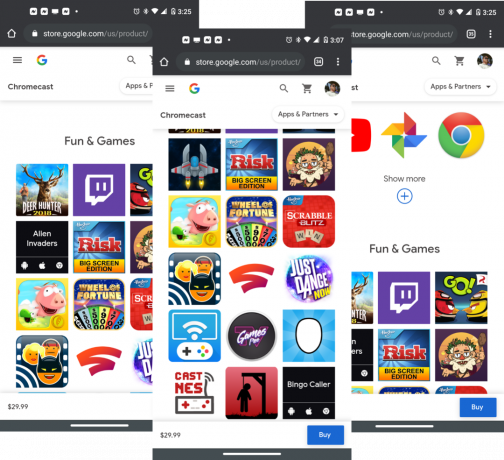
- Tocca qualsiasi gioco dall'elenco utilizzando il tuo smartphone o tablet. Seleziona l'icona per il sistema operativo scelto, quindi installa il gioco dallo store associato.

Passaggio 2: avvia il gioco sul tuo telefono/tablet Android
Avvio di Chromecast Games
- Per iniziare a giocare, devi aprire il gioco sul tuo smartphone. Da lì, l'app fornirà le istruzioni di configurazione necessarie per utilizzarla con il tuo Chromecast.

- IL Lancio l'icona è il componente più comune di qualsiasi gioco Chromecast. Basta toccare l'icona sul tuo telefono cellulare, quindi selezionare il tuo Chromecast nella cornice popup. Dopo un breve ritardo, il gioco verrà trasferito sulla TV mentre lo smartphone diventa il controller, assumendo il design del gioco utilizzando tale funzionalità.

Tieni presente che alcuni giochi sono più adatti per essere riprodotti tramite Chromecast più di altri. Mentre molte app utilizzano il telefono come controller, altri giochi rispecchiano solo lo schermo della TV.
Avvio di giochi Android standard
Molti giochi Android possono essere riprodotti sul tuo dispositivo Chromecast semplicemente replicando ciò che appare sul tuo smartphone o tablet. Tuttavia, questa opzione di solito comporta un certo ritardo.
Se mantieni le impostazioni di qualità basse, puoi farlo gioca a molti giochi non Chromecast semplicemente eseguendo il mirroring dello schermo del tuo smartphone o tablet sul Chromecast. L'unico inconveniente di questo metodo è che guarderai il tuo telefono piuttosto che la TV.
I giochi con mirroring funzionano meglio su Chromecast di seconda e terza generazione. dispositivi: presenta meno ritardi rispetto al primo Chromecast, rendendo i giochi più facili da giocare. Se hai il Chromecast di seconda o terza generazione, è meglio configurarlo per utilizzare la banda di frequenza a 5 GHz del tuo router Wi-Fi. Infine, molti giochi hanno impostazioni di qualità regolabili. Se hai difficoltà a far funzionare un gioco senza problemi sul tuo Chromecast, prova a ridurre al minimo le impostazioni di qualità.
Con ogni nuovo aggiornamento e versione di Chromecast, aumenta anche il potenziale di gioco, il che consente giochi più seri su questo dispositivo relativamente economico. Sia che tu stia cercando un semplice passatempo o che tu stia cercando di espandere il tuo orizzonte di gioco, considera il Chromecast.
Fai sapere alla community come usi il tuo Chromecast per giocare nella sezione commenti qui sotto.



